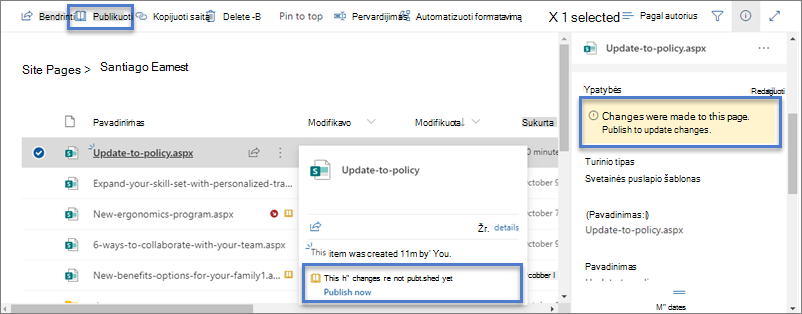Šiuolaikiški "SharePoint" puslapiai suteikia daug tokių pačių galimybių, kaip ir klasikinių publikavimo svetainių puslapiuose. Sukūrus "SharePoint" modernų puslapį, jį galima redaguoti, įrašyti, publikuoti ir bendrinti. Puslapį taip pat galima panaikinti arba atkurti naudojant kitą versiją. Taip pat galite nustatyti turinio patvirtinimo srautą.
Pastaba: Kai kurios funkcijos palaipsniui įvedamos organizacijose, kurios pasirinko tikslinio leidimo programą. Tai reiškia, kad funkcija gali būti dar nerodoma arba ji gali atrodyti kitaip, negu aprašyta žinyno straipsniuose.
Šiame straipsnyje
Puslapio ciklas
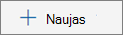
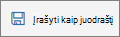
Pastaba: Jei vietoj to matote Įrašyti ir uždaryti , taip yra todėl, kad jūsų organizacijoje įgalintas bendras dokumentų kūrimas. Čia galite sužinoti daugiau.

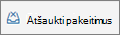
Pastaba: Jei ši parinktis negalima, taip yra todėl, kad jūsų organizacijoje įgalintas bendras dokumentų kūrimas. Čia galite sužinoti daugiau.

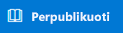
Pastaba: Mygtukas Pakartotinai publikuoti pasiekiamas tik naudojant „SharePoint“, esantis „Microsoft 365“. Šis mygtukas negalimas„SharePoint Server“ prenumeruojamas leidimas arba SharePoint Server 2019.
Puslapio gyvavimo ciklas su turinio patvirtinimu
Puslapio su įjungtu turinio patvirtinimu gyvavimo ciklas šiek tiek skiriasi, nes puslapį turi patvirtinti kas nors, kad jį būtų galima publikuoti. Tvirtintojai turėtų būti svetainės savininkai arba žmonės, turintys visas teises arba turintys svetainės redagavimo teises.
Toliau pateikiami papildomi puslapių publikavimo etapai, kai turinio patvirtinimas įjungtas naudojant "Flow". Čia neįtraukiami patvirtinimo srautų, kuriems reikia kelių tvirtintojų, arba tinkintų patvirtinimo srautų veiksmai.

Laukiama patvirtinimo Kol puslapis nepatvirtinamas, jis lieka laukimo būsenos.
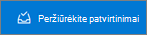
Paskelbtas Kai puslapis patvirtinamas, jis publikuojamas ir įrašomas ir įrašomas kaip pagrindinė versija, o tai reiškia, kad visi, galintys peržiūrėti jūsų svetainę, gali peržiūrėti puslapį.
Rekomenduojamas būdas naudoti turinio patvirtinimą šiuolaikiniuose puslapiuose yra naudoti "Microsoft Flow". Norėdami sužinoti, kaip tai padaryti, žr. Puslapio patvirtinimo konfigūravimas .
Jei norite naudoti klasikinį metodą, pagal kurį reikalaujama patvirtinti biblioteką, žr. Svetainių sąrašo arba bibliotekos elementų patvirtinimo reikalavimas.
Kas gali redaguoti puslapį?
Kiekvienas, kuriam suteikėte redagavimo teises, gali redaguoti puslapį. Komandos svetainėje įtraukus ką nors į komandos svetainės grupę, pagal numatytuosius parametrus turi redagavimo teises. Informacijos svetainėje redaguoti gali tik svetainės savininkai ir tie, kuriems suteikėte redagavimo teises.
Pastaba: Nuo 2024 m. liepos mėn. bendro dokumentų kūrimo funkcija pradės veikti organizacijose. Jei įgalinta jūsų organizacijoje, galite puslapyje pasirinkti Redaguoti , kad pradėtumėte redaguoti. Kiti autoriai taip pat gali redaguoti tą patį puslapį tuo pačiu metu. Jei kas nors užmirš įrašyti ir uždaryti arba publikuoti, puslapis bus automatiškai įrašytas ir uždarytas po 5 minučių neaktyvumo.
Jei redagavimo vienu metu funkcija vis dar nepasiekiama jūsų organizacijai, kai puslapyje spustelėjate Redaguoti , puslapis paimamas ir užrakintas, o tai reiškia, kad niekas kitas negalės jo redaguoti, nebent įrašysite ir uždarysite puslapį, atmesite pakeitimus arba publikuosite puslapį. Kiekvienas iš šių veiksmų patikrina puslapį. Du žmonės negali redaguoti to paties puslapio tuo pačiu metu. Jei vienas asmuo yra atidaręs puslapį redaguoti ir kitas asmuo bando redaguoti puslapį, rodomas pranešimas, kad puslapį redaguoja kažkas kitas. Galite paprašyti asmens, kuris yra atidaręs puslapį redaguoti, kad puslapis būtų "atlaisvintas", įrašydami ir uždarydami, atsisakydami keitimų arba publikuodami. Išimtis yra ta, kad jei puslapis neturi veiklos 5 minutes, redagavimo seanso skirtasis laikas automatiškai baigsis ir puslapis bus atrakintas. Svetainės savininkas turi papildomą parinktį nepaisyti puslapį redaguojančio asmens paėmimo ir užrakinimo.
Puslapių radimas
Puslapiai saugomi puslapių bibliotekoje, kurią galima pasiekti naršymo srityje spustelėjus Puslapiai . Jei puslapių nerodoma naršymo srityje, galite eiti į Svetainės parametrai 
Ankstesnės versijos atkūrimas
-
Eikite į puslapį, kurį norite atkurti.
-
Komandų juostoje spustelėkite Išsami puslapio informacija . Raskite Daugiau informacijos ir spustelėkite Versijų retrospektyva.
-
Srityje Versijų retrospektyva palaikykite pelės žymiklį šalia norimos versijos ir spustelėkite daugtaškį, kad gautumėte parinkčių sąrašą.
Spustelėkite Atkurti.
Pastaba: „SharePoint“ nepašalina ką tik atkurtos ankstesnės versijos, ji sukuria kopiją ir padaro ją naujausia versija.
Anuliuoti puslapio publikavimą
Jei nebenorite, kad puslapį galėtų peržiūrėti kiti asmenys, galite anuliuoti publikavimą:
-
Eikite į svetainės puslapių biblioteką.
-
Pasirinkite puslapį, kurį norite anuliuoti.
-
Spustelėkite daugtaškį (...), tada spustelėkite Daugiau.
-
Spustelėkite Anuliuoti publikavimą.
Anuliavus publikavimą puslapis grąžinamas į juodraščio būseną, todėl jo peržiūrėti negalima. Tačiau puslapis vis tiek bus rodomas ieškos rezultatuose. Jei nenorite, kad tai įvyktų, taip pat turite pašalinti teises iš puslapio:
-
Eikite į svetainės puslapių biblioteką.
-
Spustelėkite daugtaškį (...), tada spustelėkite Daugiau.
-
Spustelėkite Ypatybės.
-
Viršuje spustelėkite Bendrinama su, tada spustelėkite Stabdyti bendrinimą.
Publikavimas iš puslapių bibliotekos
Galite ne tik publikuoti, skelbti ir publikuoti iš paties puslapio, bet ir pasirinkti puslapį arba naujienų skelbimą ir publikuoti tiesiogiai iš puslapių bibliotekos komandų juostos ir iš failo kortelės, kuri rodoma palaikius pelės žymiklį virš failo. Be to, išsamios puslapio informacijos srityje matysite pranešimą, taip pat geltoną, atidarytos knygos piktogramą šalia failo vardo, nurodantį, ar puslapis atnaujintas (su turinio ar ypatybių pakeitimais) ir jį reikia publikuoti.